Preveďte obrázok JPEG na text v aplikácii MS Word
Všetci sme zvyknutí na fotografovanie rozpisu, dokumentov, stránok kníh a oveľa viac, ale z rôznych dôvodov je stále potrebné "extrahovať" text z obrázka alebo obrázka, čo je vhodné na úpravu.
Najmä často s potrebou previesť fotky do textu, študenti a študenti narazia. Je to prirodzené, pretože nikto nebude text prepisovať alebo písať, pretože vie, že existujú jednoduchšie metódy. Bolo by jednoduché, ak by ste mohli previesť obrázok na text v programe Microsoft Word, ale iba tento program nevie, ako rozpoznať text alebo previesť grafické súbory do textových dokumentov.
Jediný spôsob, ako umiestniť text z JPEG súboru (jpeg) do programu Word, je rozpoznať ho v programe tretej strany a potom ho skopírovať a vložiť, alebo ho jednoducho exportovať do textového dokumentu.
obsah
Rozpoznávanie textu
Aplikácia ABBYY FineReader je práve najobľúbenejší softvér na rozpoznávanie textu. Je to hlavná funkcia tohto produktu, ktorú budeme používať na naše účely - konverziu fotografií do textu. Z článku na našich webových stránkach sa môžete dozvedieť viac o možnostiach programu Abby Fine Reader, ako aj o tom, kde môžete prevziať tento program, ak ešte nie je nainštalovaný v počítači.

Rozpoznávanie textu pomocou programu ABBYY FineReader
Po prevzatí programu ho nainštalujte do počítača a spustite ho. Pridajte do okna okno s textom, ktorý chcete rozpoznať. Môžete to urobiť jednoduchým ťahaním alebo môžete kliknúť na tlačidlo "Otvoriť" umiestnené na paneli s nástrojmi a potom vybrať požadovaný obrazový súbor.
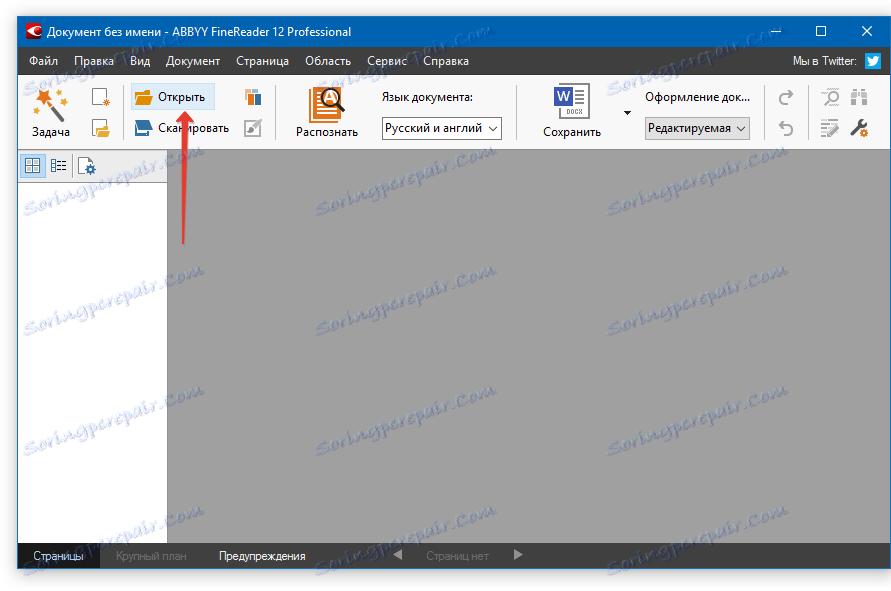
Teraz kliknite na tlačidlo "Rozpoznať" a počkajte, kým sa Abby Fine Reider nezobrazí a nevytvorí celý text.
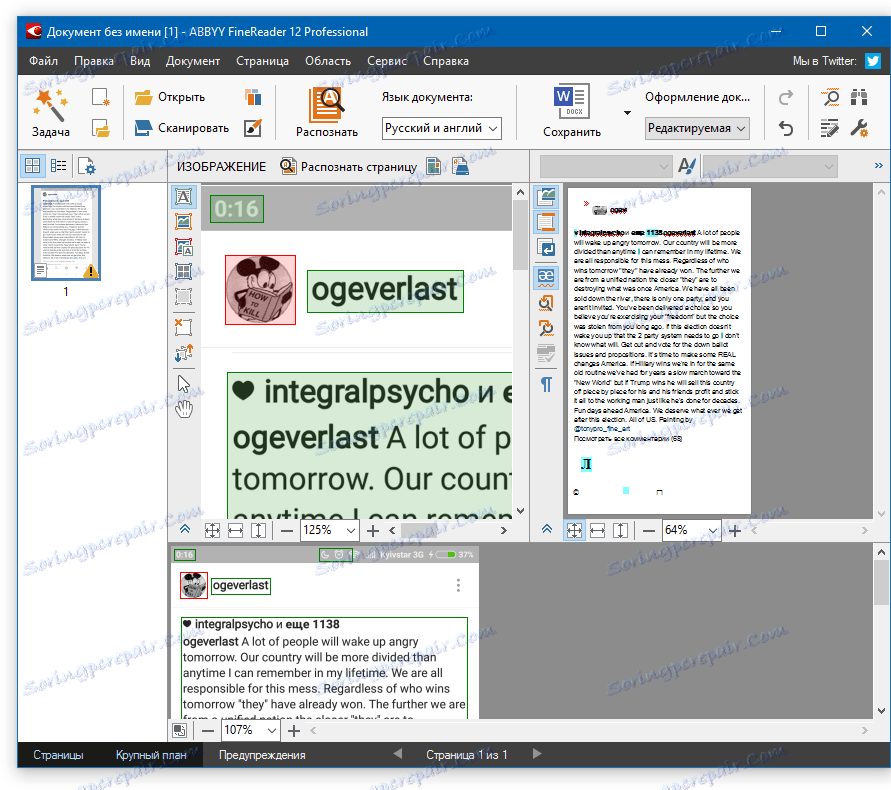
Vloženie textu do dokumentu a export
Keď FineReader rozpozná text, môže byť vybratý a skopírovaný. Ak chcete vybrať text, použite myš a stlačte "CTRL + C" na jeho kopírovanie.
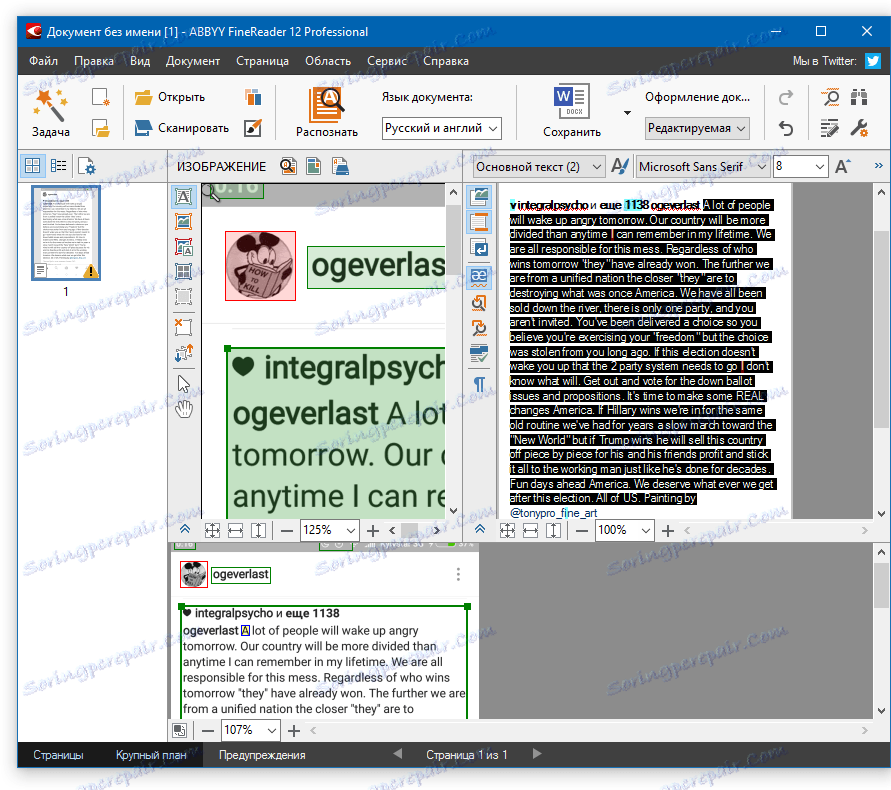
Teraz otvorte dokument programu Microsoft Word a vložte text, ktorý je teraz obsiahnutý v schránke. Ak to chcete urobiť, stlačte klávesy "CTRL + V" na klávesnici.

Lekcia: Používanie skratiek v programe Word
Okrem kopírovania / vkladania textu z jedného programu do druhého, Abby Fine Reader umožňuje exportovať rozpoznaný text do formátu súboru DOCX, ktorý je hlavným súborom pre MS Word. Čo je potrebné pre to? Všetko je veľmi jednoduché:
- Vyberte požadovaný formát (program) v ponuke tlačidla "Uložiť" umiestneného v paneli s nástrojmi Rýchly prístup;
- kliknite na túto položku a zadajte miesto na uloženie;
- Zadajte názov exportovaného dokumentu.


Po vložení alebo exportovaní textu do programu Word môžete upraviť, zmeniť štýl, písmo a formátovanie. Náš materiál v tejto téme vám v tom pomôže.
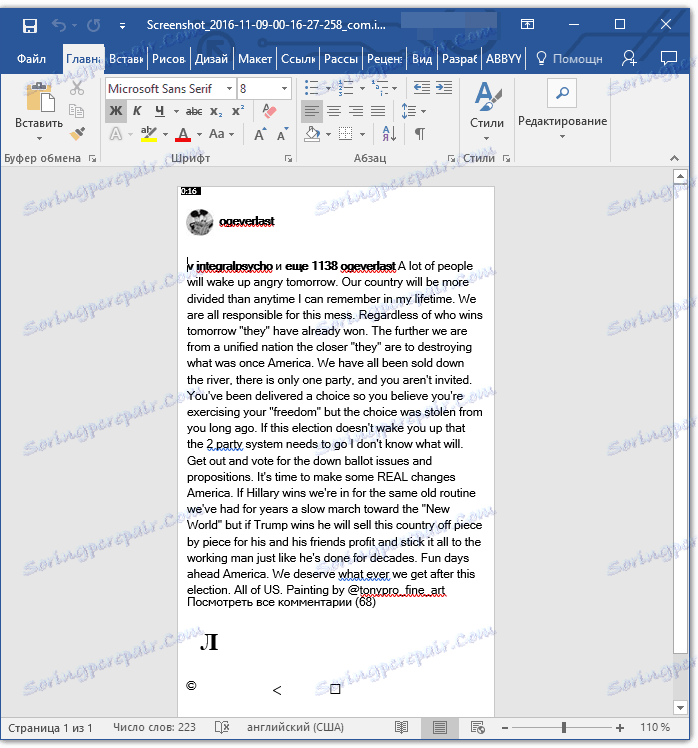
Poznámka: Exportovaný dokument bude obsahovať celý text rozpoznaný programom, dokonca aj ten, ktorý nebudete potrebovať, alebo ten, ktorý nie je rozpoznaný správne.
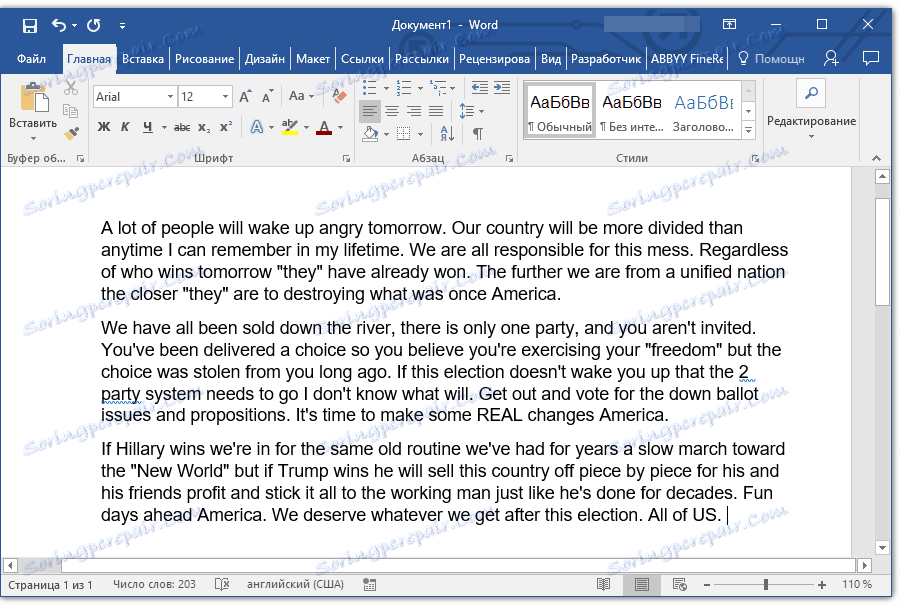
Lekcia: Formátovanie textu v programe MS Word
Video lekcia o preklade textu z fotografie do súboru Word
Konverzia textu na fotografiu v dokumente programu Word
Ak nechcete prevziať a nainštalovať žiadne programy tretích strán v počítači, môžete previesť obrázok s textom do textového dokumentu online. Na tento účel existuje veľa webových služieb, ale najlepšie z nich, zdá sa nám, je FineReader Online, ktorý využíva možnosti rovnakého softvérového skenera ABBY.
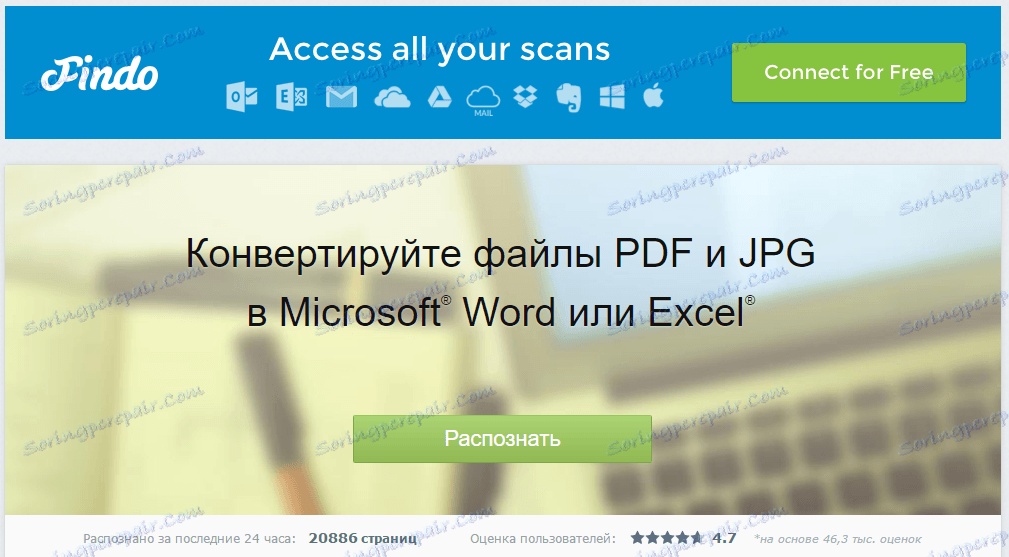
Postupujte podľa vyššie uvedeného odkazu a postupujte podľa týchto krokov:
1. Prihláste sa na stránku pomocou svojho profilu Facebook, Google alebo Microsoft a potvrďte svoje údaje.
Poznámka: Ak vám nie je vyhovuje žiadna z možností, budete musieť dokončiť postup registrácie. V každom prípade to nie je oveľa ťažšie ako na iných stránkach.
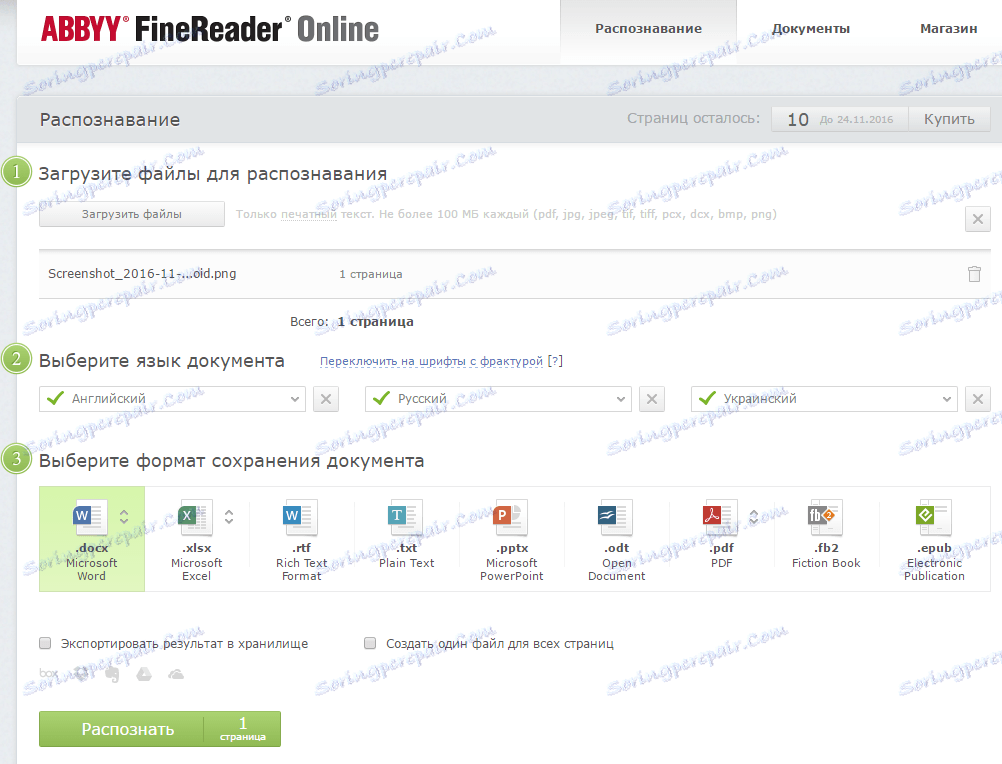
2. Zvoľte položku "Rozpoznať" na hlavnej stránke a nahrajte obrázok na stránku s textom, ktorý chcete extrahovať.
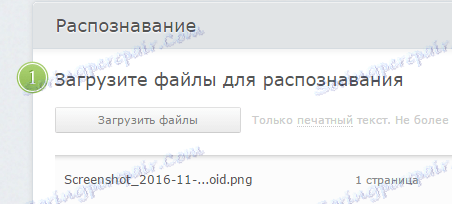
3. Vyberte jazyk dokumentu.

4. Vyberte formát, v ktorom chcete uložiť rozpoznaný text. V našom prípade ide o DOCX, Microsoft Word.

5. Kliknite na tlačidlo "Rozpoznať" a počkajte, kým služba vyhľadá súbor a prevedie ho na textový dokument.
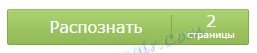
6. Uložte presnejšie súbor s textom v počítači.

Poznámka: Služba online ABBY FineReader umožňuje nielen uložiť textový dokument do počítača, ale tiež ho exportovať do úložiska v cloude a ďalších služieb. Medzi nimi sú BOX, Dropbox, Microsoft OneDrive, Disk Google a Evernote.
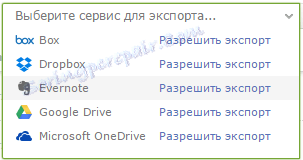
Po uložení súboru do počítača ho môžete otvoriť a upraviť, upraviť.
Na tomto všetkom sa z tohto článku dozviete, ako preložiť text do programu Word. Napriek tomu, že tento program nie je schopný zvládnuť takúto zdanlivo jednoduchú úlohu, môžete to urobiť pomocou softvéru tretej strany - programu Abby Fine Reader alebo špecializovaných on-line služieb.